የ OS X Lion እና OS X ማውንቴን አንበሳ የመጫኛ አካል የተደበቀ መልሶ ማግኛ መጠን መፍጠር ነው። ይህንን የመልሶ ማግኛ መጠን ተጠቅመው ማክን ለማስጀመር እና የድንገተኛ ጊዜ አገልግሎቶችን ለማከናወን ለምሳሌ ዲስክን ለመጠገን የዲስክ አገልግሎትን ማስኬድ፣ ስላጋጠመዎት ችግር መረጃ ለማግኘት ድሩን ማሰስ ወይም አስፈላጊ ዝመና ማውረድ። OS X Lion ወይም OS X Mountain Lionን እንደገና ለመጫን የመልሶ ማግኛ ድምጹን መጠቀም ትችላለህ፣ ምንም እንኳን ይህ የOS X ጫኚውን ሙሉ በሙሉ ማውረድን የሚያካትት ቢሆንም።
በዚህ ጽሁፍ ውስጥ ያለው መረጃ OS X Mountain Lion (10.8) እና OS X Lion (10.7) ይመለከታል።
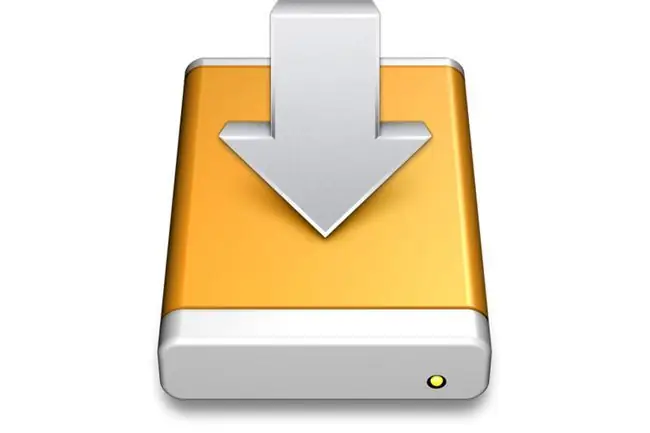
የመልሶ ማግኛ መጠን ገደቦች
ላይ ላይ፣ የመልሶ ማግኛ መጠን ጥሩ ሀሳብ ይመስላል፣ነገር ግን ሁለት መሰረታዊ ጉድለቶች አሉት። በጣም አንጸባራቂው ችግር የመልሶ ማግኛ መጠን በመነሻ አንፃፊዎ ላይ መፈጠሩ ነው። የማስጀመሪያው አንፃፊ ሃርድዌር ላይ የተመሰረቱ ችግሮች ካሉት፣ የመልሶ ማግኛ መጠን ተደራሽ እንደማይሆን መገመት ይቻላል። ያ የአደጋ ጊዜ መልሶ ማግኛ መጠን እንዲኖር አጠቃላይ ሀሳብ ላይ እንቅፋት ይፈጥራል።
ሁለተኛው ጉዳይ የመልሶ ማግኛውን መጠን ለመፍጠር በሚሞከርበት ጊዜ የስርዓተ ክወና ጭነት ሂደት ወደ ችግሮች ሊገባ ይችላል። ይህ በተለይ ቀጥተኛ ድራይቭ ማዋቀር ለማይጠቀሙ የማክ ተጠቃሚዎች እውነት ነው ። በአንዳንድ አጋጣሚዎች ጫኚው የመልሶ ማግኛ መጠን ጨርሶ መፍጠር አይችልም።
የስርዓተ ክወና መልሶ ማግኛ ዲስክ ረዳት መለቀቅ
ለእነዚህ ገደቦች ምላሽ፣ አፕል አዲስ መገልገያ የሆነውን OS X Recovery Disk Assistant አወጣ፣ ይህም በውጫዊ ሃርድ ድራይቭ ወይም ፍላሽ አንፃፊ ላይ የመልሶ ማግኛ መጠን መፍጠር ይችላል። ይህ የመልሶ ማግኛ ድምጹን በሚፈልጉት ቦታ ላይ እንዲያስቀምጡ ያስችልዎታል።
የስርዓተ ክወናው መልሶ ማግኛ ዲስክ ረዳት ያለውን የመልሶ ማግኛ መጠን በመዝጋት አዲስ የመልሶ ማግኛ መጠን ይፈጥራል። የእርስዎ የOS X ጭነት የመጀመሪያውን የመልሶ ማግኛ መጠን መፍጠር ካልቻለ፣ ከ Apple የመጣው ይህ አዲስ መገልገያ ብዙም ጥቅም የለውም።
ሁለተኛው ጉዳይ የOS X Recovery Disk Assistant የመልሶ ማግኛ ጥራዞችን በውጫዊ አንጻፊዎች ላይ ብቻ ይፈጥራል። ሁለተኛ የውስጥ ድራይቭ ካለህ፣ አፕል በሚሸጥባቸው ብዙ ማክ፣ ማክ ፕሮ፣ አይማክ እና ማክ ሚኒን ጨምሮ፣ ለመልሶ ማግኛ መጠንህ እንደ መድረሻ ልትጠቀምበት አትችልም።
እነዚህ ጉድለቶች ቢኖሩም፣በ OS X Lion ጭነት ጊዜ መጀመሪያ ላይ ከተፈጠረው የመልሶ ማግኛ መጠን አሁንም ቢሆን ጥሩ ሀሳብ ነው፣ እና ያንን በ Recovery Disk Assistant ያደርጉታል።
የ OS X መልሶ ማግኛ ዲስክ ረዳትን ለመጠቀም የሚያስፈልግዎ
ከመጀመርዎ በፊት የሚፈልጉትን ሁሉ እንዳለዎት ያረጋግጡ።
- የOS X ማግኛ ዲስክ ረዳት ቅጂ። ይህን ለማሟላት ቀላል መስፈርት ነው፤ የመልሶ ማግኛ ዲስክ ረዳት ከአፕል ድር ጣቢያ ይገኛል።
- A የሚሰራ OS X Recovery HD የመልሶ ማግኛ ዲስክ ረዳት የመልሶ ማግኛ HD ቅጂዎችን ለመፍጠር የክሎኒንግ ሂደትን ይጠቀማል። የስርዓተ ክወናው ጭነት ማግኛ ኤችዲ መፍጠር ካልቻለ፣ የOS X መልሶ ማግኛ ዲስክ ረዳት ስራ ላይ ሊውል አይችልም። የመልሶ ማግኛ ኤችዲ እንዳለዎት ለማወቅ የ አማራጭ ቁልፍ ተጭነው ሳለ የእርስዎን Mac እንደገና ያስጀምሩት። ይህ የእርስዎ Mac ከእርስዎ Mac ጋር የተገናኙትን ሁሉንም ሊነሱ የሚችሉ ጥራዞች የሚያሳየውን የማስጀመሪያ አስተዳዳሪን መጠቀም እንዲጀምር ያስገድደዋል። ከዚያ የመልሶ ማግኛውን መጠን መምረጥ ይችላሉ፣ አብዛኛውን ጊዜ መልሶ ማግኛ ኤችዲ ይባላል። የመልሶ ማግኛ ድምጹን ከመረጡ በኋላ የእርስዎ ማክ ይጀምራል እና የመልሶ ማግኛ አማራጮችን ያሳያል። ሁሉም ነገር ደህና ከሆነ ይቀጥሉ እና የእርስዎን Mac በመደበኛነት እንደገና ያስጀምሩት። የመልሶ ማግኛ መጠን ከሌለዎት የመልሶ ማግኛ ዲስክ ረዳትን መጠቀም አይችሉም።
- የውጭ ድራይቭ ለአዲሱ ማግኛ HD መድረሻ ሆኖ ያገለግላል። ውጫዊው ውጫዊ ዩኤስቢ፣ፋየርዋይር እና ተንደርቦልት ላይ የተመረኮዙ ድራይቮች እንዲሁም አብዛኞቹ የዩኤስቢ ፍላሽ አንፃፊዎችን ጨምሮ ማንኛውም ሊነሳ የሚችል ድራይቭ ሊሆን ይችላል።
- ቢያንስ 650 ሜጋ ባይት በውጫዊ አንጻፊ ላይ የዳግም ማግኛ ዲስክ ረዳት ውጫዊውን ድራይቭ ያጠፋል እና ከዚያ ለራሱ 650 ሜባ ቦታ ብቻ ይፈጥራል ይህም ብክነት ነው። ውጫዊውን ድራይቭ ወደ ብዙ ጥራዞች መከፋፈል ጥሩ ሀሳብ ነው. አንድ ድምጽ ለዳግም ማግኛ ኤችዲ መስጠት እና የቀረውን ውጫዊ አንጻፊ እንደፈለጉት ለመጠቀም ማስቀመጥ ይችላሉ።
የውጭ ድራይቭን በማዘጋጀት ላይ
የስርዓተ ክወና መልሶ ማግኛ ዲስክ ረዳት የውጭውን ኢላማ መጠን ሙሉ በሙሉ ይሰርዘዋል። ባለ 320 ጂቢ ሃርድ ድራይቭ እንደ አንድ ድምጽ የተከፋፈለ ከሆነ በአሁኑ ጊዜ በዚያ ድራይቭ ላይ ያለው ነገር ሁሉ ይሰረዛል እና የዳግም ማግኛ ዲስክ ረዳት አዲስ ነጠላ ክፍልፋይ 650 ሜባ ብቻ ይፈጥራል ፣ የተቀረው ድራይቭ ጥቅም ላይ ሊውል አይችልም። ያ ፍጹም ጥሩ የሃርድ ድራይቭ ትልቅ ብክነት ነው።
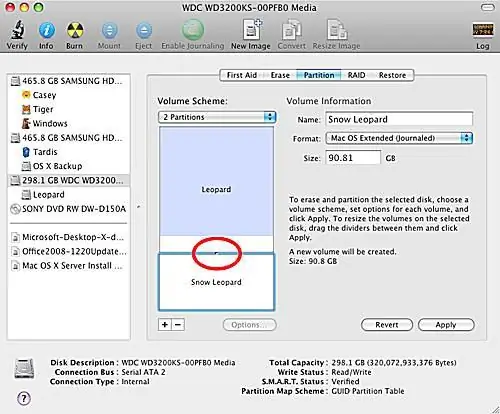
ይህን ችግር በመጀመሪያ የውጪውን ድራይቭ ቢያንስ ለሁለት በመከፋፈል ማስተካከል ይችላሉ።ከጥራዞች ውስጥ አንዱ እርስዎ ሊሰሩት የሚችሉትን ያህል ትንሽ መሆን አለበት, ግን ከ 650 ሜባ በላይ. የተቀረው የድምጽ መጠን ወይም ጥራዞች የቀረውን ቦታ ለመያዝ የፈለጉት መጠን ሊሆኑ ይችላሉ. የውጫዊ አንጻፊዎ ለማስቀመጥ የሚፈልጉትን ውሂብ ከያዘ፣ ከመጀመርዎ በፊት ምትኬ ያስቀምጡት።
በውጫዊው ድራይቭ ላይ ያለውን ነገር ሁሉ ለማጥፋት ፍቃደኛ ከሆኑ ድራይቭዎን ለመከፋፈል Disk Utility ይጠቀሙ።
ውጤቱ ቢያንስ ሁለት ጥራዞች ያለው ውጫዊ ድራይቭ ነው; ለመልሶ ማግኛ መጠን አንድ ትንሽ መጠን እና አንድ ወይም ከዚያ በላይ ትላልቅ መጠኖች ለእርስዎ አጠቃላይ አጠቃቀም።
ለፈጠሩት ትንሽ ድምጽ የሰጡትን ስም እንደ የመልሶ ማግኛ መጠን ይፃፉ። የስርዓተ ክወናው መልሶ ማግኛ ዲስክ ረዳት ጥራዞችን በስም ያሳያል፣ ምንም የመጠን ምልክት የለም። የተሳሳተውን ድምጽ እንዳያጠፉ እና በስህተት እንዳይጠቀሙ ለመጠቀም የሚፈልጉትን የድምጽ መጠን ስም ማወቅ ያስፈልግዎታል።
የመልሶ ማግኛ መጠን በመፍጠር ላይ
ሁሉም ነገር ተዘጋጅቶ፣የዳግም ማግኛ ኤችዲ ለመፍጠር የOS X Recovery Disk Assistantን ለመጠቀም ጊዜው አሁን ነው።
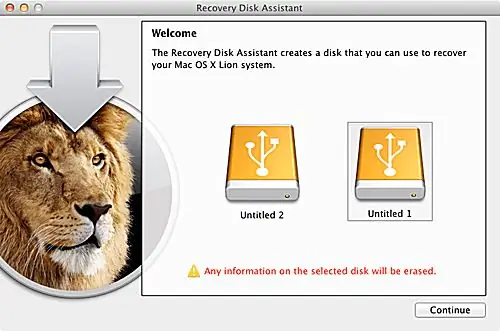
- ውጫዊው ድራይቭ ከእርስዎ ማክ ጋር መያያዙን እና በዴስክቶፕ ላይ ወይም በፈላጊ መስኮት ላይ እንደተጫነ የሚያሳይ መሆኑን ያረጋግጡ።
-
ከአፕል ድረ-ገጽ ላይ ያወረዱትን የ የOS X ማግኛ ዲስክ ረዳት የዲስክ ምስል አዶውን ሁለቴ ጠቅ በማድረግ ይጫኑ። ምናልባት በእርስዎ ማውረዶች ማውጫ ውስጥ አለ፤ RecoveryDiskAssistant.dmg. የሚባል ፋይል ይፈልጉ
- አሁን የጫኑትን የ የOS X ማግኛ ዲስክ ረዳት ን ይክፈቱ እና የ የመልሶ ማግኛ ዲስክ ረዳት መተግበሪያን ያስጀምሩ።
- አፕሊኬሽኑ የወረደው ከድሩ ስለሆነ አፕሊኬሽኑን መክፈት ይፈልጋሉ ወይ ይጠየቃሉ። ክፍትን ጠቅ ያድርጉ።
- የOS X መልሶ ማግኛ ዲስክ ረዳት ፍቃድ ያሳያል። ለመቀጠል የ እስማማለሁ አዝራሩን ጠቅ ያድርጉ።
- የስርዓተ ክወና መልሶ ማግኛ ዲስክ ረዳት ከእርስዎ Mac ጋር የተገናኙትን ሁሉንም ውጫዊ ጥራዞች ያሳያል። የመልሶ ማግኛ መጠን እንደ መድረሻ ለመጠቀም የሚፈልጉትን ድምጽ ጠቅ ያድርጉ። የመፍጠር ሂደቱን ለመጀመር ቀጥል ን ጠቅ ያድርጉ።
-
የተጠየቀውን የአስተዳዳሪ መለያ ይለፍ ቃል ያቅርቡ እና እሺን ጠቅ ያድርጉ። የመልሶ ማግኛ ዲስክ ረዳት የዲስክ አፈጣጠር ሂደት ያሳያል።
የዲስክ ወይም ክፍልፋዩ ይዘቶች በዚህ ነጥብ ይሰረዛሉ።
- የመልሶ ማግኛ መጠን ከተፈጠረ በኋላ የ አቋርጥ አዝራሩን ጠቅ ያድርጉ።
አሁን በውጫዊ አንጻፊዎ ላይ የመልሶ ማግኛ መጠን አለዎት።
የእርስዎን ማክ እንደገና በማስጀመር የ አማራጭ ቁልፍ በመያዝ እየሰራ መሆኑን ለማረጋገጥ አዲሱን የመልሶ ማግኛ መጠን ይሞክሩ። አዲሱን Recovery HD እንደ አንድ የማስነሻ አማራጮች ማየት አለብዎት። የመልሶ ማግኛ ኤችዲ ይምረጡ እና የእርስዎ Mac በተሳካ ሁኔታ እንደጀመረ እና የመልሶ ማግኛ አማራጮችን እንደሚያሳይ ይመልከቱ። መልሶ ማግኛ ኤችዲ እየሰራ መሆኑን ካረኩ፣ የእርስዎን Mac በመደበኛነት እንደገና ያስጀምሩት።




![እንዴት ዊንዶውስ ኤክስፒ መልሶ ማግኛ ኮንሶልን ማስገባት እንደሚቻል [ቀላል፣ 15 ደቂቃ] እንዴት ዊንዶውስ ኤክስፒ መልሶ ማግኛ ኮንሶልን ማስገባት እንደሚቻል [ቀላል፣ 15 ደቂቃ]](https://i.technologyhumans.com/images/001/image-2514-j.webp)

